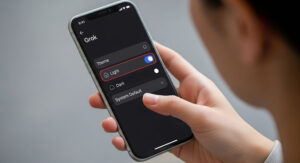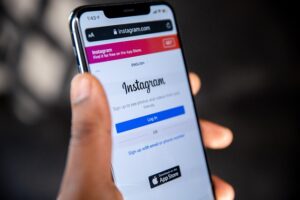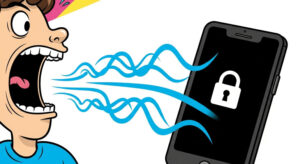Telegram Messenger es una de las plataformas de mensajería más usadas gracias a su seguridad y flexibilidad. Personalizar tu tono de llamada en Telegram te permite identificar las llamadas de esta app sin necesidad de mirar la pantalla, además de darle un toque más personal a tus notificaciones. En esta guía detallada aprenderás a navegar por los ajustes de la aplicación, elegir entre los temas clásicos y acuamórficos de Telegram, o incluso usar un tono personalizado almacenado en tu propio dispositivo. Sigue cada paso y descubre también consejos para formatos, compatibilidad y permisos.
Abrir Telegram y acceder a Ajustes
Abrir la app Telegram
Lo primero es ubicar el ícono de Telegram en la pantalla de inicio o en el cajón de aplicaciones de tu móvil. El icono muestra un avión de papel blanco sobre un fondo azul celeste. Pulsa sobre él para abrir la aplicación. Este proceso es idéntico en dispositivos Android e iOS. Asegúrate de tener instalada la versión más reciente desde Google Play Store o App Store para garantizar que todos los menús estén disponibles y funcionen correctamente.
Entrar en Ajustes
Una vez dentro de Telegram, observa las tres líneas horizontales (menú hamburguesa) en la esquina superior izquierda de la pantalla. Toca ese icono para desplegar el menú lateral. Verás varias opciones, entre ellas “Contactos”, “Llamadas”, “Chats guardados” y “Ajustes”. Pulsa en Ajustes para acceder a la sección donde podrás modificar las notificaciones, la privacidad, los datos y el almacenamiento. Este punto de entrada es el centro de control de tu experiencia en Telegram.
Entrar en Notificaciones y sonidos
Dentro del menú de Ajustes, localiza la opción Notificaciones y sonidos y selecciónala. En esta sección se agrupan todas las alertas de mensajes, grupos y llamadas. Verás pestañas divididas según el tipo de notificación—mensajes privados, grupos, canales y llamadas. Desliza hasta la parte dedicada a Llamadas. Aquí podrás gestionar el volumen, la vibración y, por supuesto, el tono de llamada. Es importante revisar también los permisos de sonido del sistema operativo para que Telegram reproduzca el audio sin restricciones.
Seleccionar tono de llamada
Temas clásicos y Acuamórficos
Al entrar en la categoría Tono de llamada, verás varias opciones. Primero, los Temas clásicos que son los sonidos predeterminados de Telegram que han acompañado a la app desde sus inicios. Cada uno se puede preescuchar tocándolo. Más abajo encontrarás los Temas acuamórficos, tonos diseñados con transiciones más suaves y efectos modernos. Ambos grupos sirven para cambiar rápidamente tu alerta sin cargar tu dispositivo con archivos adicionales.
Elegir un tono personalizado
Si prefieres un tono personalizado, selecciona la opción Este dispositivo. En Android, tendrás acceso a cualquier carpeta de tu almacenamiento interno o tarjeta SD; basta con navegar hasta el archivo MP3 o OGG de hasta 300 KB y confirmarlo. En iOS, por limitaciones de sistema, quizá necesites importar el archivo mediante la app Atajos o una herramienta de terceros para que aparezca en la lista. También puedes crear un archivo OGG vacío si deseas silencio total.
Guardar y aplicar cambios
Después de seleccionar el tono que más te convenza, simplemente regresa (“Atrás”) en la interfaz de Telegram para volver a la pantalla de Notificaciones y sonidos. No es necesario pulsar ningún botón de guardado: la app almacena la elección automáticamente. Para confirmar que todo funciona, pide a un amigo que te llame o realiza una llamada de prueba desde otro dispositivo. Si no escuchas sonido, revisa los ajustes de volumen general y los permisos de notificación en la configuración de tu sistema operativo.
Ahora tu tono de llamada en Telegram queda activo y podrás disfrutar de una alerta que se ajusta a tu estilo. Recuerda que siempre puedes volver a este mismo punto para cambiarlo tantas veces como desees.
Actualizaciones y recursos útiles
1. Formatos compatibles: Telegram soporta archivos MP3 y OGG de hasta 300 KB; para obtener buena calidad, usa MP3 de 128 kbps o superiores.
2. Fuentes de tonos: Plataformas como Zapsplat (zapsplat.com) y FreeTone (freetone.org) ofrecen bibliotecas gratuitas de efectos y melodías.
3. Permisos en Android: Verifica en Ajustes del sistema que Telegram tenga acceso a “Almacenamiento” y “Notificaciones”.
4. Atajos en iOS: Para importar tonos en iPhone, crea un acceso directo con la app Atajos que mueva el archivo OGG o MP3 a la carpeta de Telegram.
5. Comunidad y novedades: Consulta el FAQ oficial en https://telegram.org/faq para conocer cambios en funcionalidades, compatibilidad y nuevos temas de sonido.
6. Consejos avanzados: Si usas Android 11 o superior, guarda tus tonos personalizados en /Ringtones; así los verás también en otros ajustes del sistema.
7. Silencio absoluto: Para no recibir alertas auditivas, crea un archivo OGG de 1 KB totalmente en blanco y selecciónalo como tu tono.
💬 ¿Te gustó este contenido? Compártelo con tus amigos y ayúdanos a llegar a más personas.
📲 Síguenos en nuestras redes sociales para no perderte las últimas novedades y consejos.
¡Síguenos en redes sociales!